这就是为什么目录网站是创建和尝试从中赚钱的最流行的网站类型之一。但与任何复杂的项目一样,确保您遵循正确的道路以确保您的项目取得成功至关重要。在本文中,我们将引导您完成创建目录网站的所有关键步骤:
作者:98wpeu发布时间:2023-06-16分类:WordPress教程浏览:457

您可能听说过一些最受欢迎的目录网站。eBay、Yahoo、Facebook、Bing、Foursquare和Yelp只是列出产品和服务供我们浏览的众多网站中的一部分。您可以轻松地创建一个目录网站来列出几乎所有内容。事实上,你可以找到房地产、本地企业、汽车的例子。你命名它,你可以列出它。
什么是目录网站?
目录网站是列出您可以浏览的产品和服务的网站。在WordPress中创建一个:
- 选择利基市场
- 找到赚钱的方法
- 照顾品牌
- 设置您的目录网站
- 实现主要功能
这就是为什么目录网站是创建和尝试从中赚钱的最流行的网站类型之一。
但与任何复杂的项目一样,确保您遵循正确的道路以确保您的项目取得成功至关重要。在本文中,我们将引导您完成创建目录网站的所有关键步骤:
- 为您的目录网站选择一个利基
- 如何通过您的目录网站获利
- 品牌推广
- 设置您的目录网站
- 为目录网站创建功能
为您的目录网站选择一个利基
既然您已经决定创建这样一个网站,那么最重要的问题是:
你到底要在你的目录网站上列出什么?
确定您的市场可能是您下一个盈利业务与将成为网络上又一个失败项目的业务之间的区别。
以下是您应该采取的步骤来评估您的目录网站将专注于什么。
想想你有兴趣卖什么:
首先,重要的是要考虑你感兴趣的产品、行业和服务的类型。如果你从这个目标开始,你会对你的项目更有热情,并且希望它会变得更容易您可以找到四到五种类型的行业、利基市场或垂直领域,您可以将它们用作其余研究的基础。
例如,如果您喜欢和朋友一起出去吃饭,那么您将对您所在城镇/城市中最受欢迎的餐厅、他们供应的食物类型以及他们最好的菜肴有一个很好的了解。
这为您提供了正确的知识类型,您可以使用这些知识开始定位特定的餐厅,您知道它们很棒,而不是在其他人身上浪费资源。
查看人们在搜索什么:
一旦您清楚自己想要销售什么,您就可以继续进行一些深入的研究,以发现您喜欢的利基市场中最受欢迎的企业。最有效的方法之一是查看人们在网上搜索的内容。为此,您可以使用许多 SEO 工具,例如Google Keyword Planner、Ahrefs或Moz。
这里的关键是找到合适的长尾关键词,它们具有高人气和相对低竞争的神奇组合。
这就是我的意思:假设您决定创建一个目录网站,供人们查找本地建设者。我使用Ahrefs来查找流行(每月搜索量超过200次)且竞争不太激烈(关键字难度等级低于50)的搜索词。以下是它们的列表:
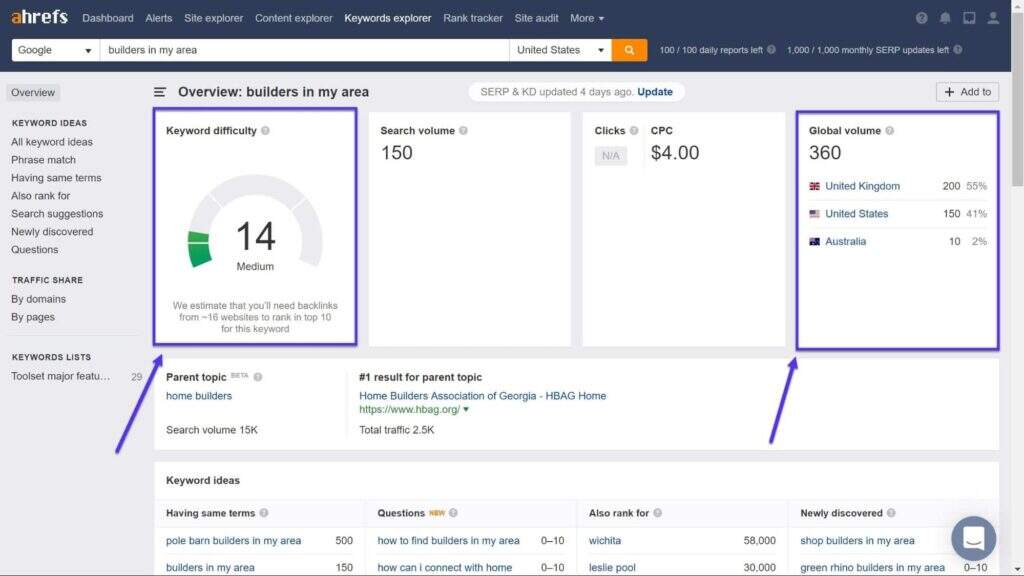
给定查询的Ahrefs结果页面
- Builders in my area
- Fence builders in my area
- Home builders in my area
- Home builders near me
- Custom home builders
- Home builders
- Garage builders
- Holiday builders
- Pool builders near me
由此,您将看到应该定位哪些关键字以使您的网站排名更高。但还有更多:多亏了这项研究,您将能够看到人们寻找什么样的建筑商。例如,查询“pool builders near me”是一项受欢迎的研究,您可能希望在您的目录网站上创建一个专门的部分。
有关优化网站SEO的更多信息,请参阅SEO清单。
检查是否有任何网站已经在为您的利基服务:
拥有一个流行的长尾关键词列表是一回事,但如果已经有目录网站为它们提供服务,那么这将不太有用。您可以使用SEO工具来探索谁的搜索排名更高。您还可以查看每个关键字的竞争力。如果缺乏竞争,那么您已经找到了合适的市场。
继续我们的建设者目录示例,这些网站在“fence builders”中排名很好。
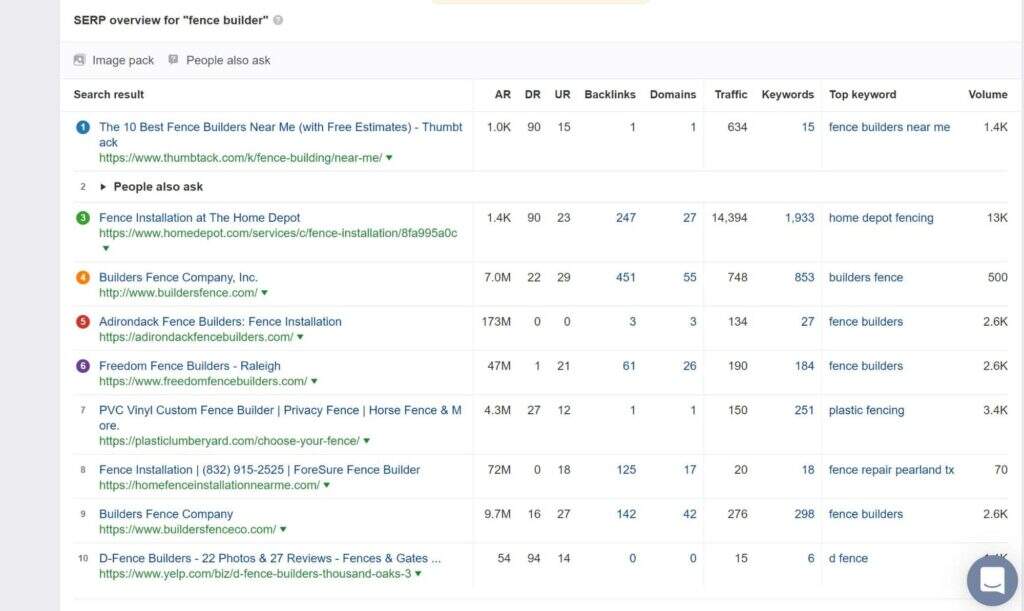
Ahrefs serp概述
如您所见,没有多少建设者目录网站。此外,那些确实排在前10名的人的Ahrefs排名并不高,这意味着如果我们在SEO方面很聪明,我们应该能够超越他们。
寻找愿意使用您的目录网站的企业:
既然您知道对您的利基市场有需求,您需要与企业交谈,看看他们是否愿意为使用您的服务付费。例如,如果您正在纽约创建一个房地产目录网站,房地产公司是否愿意使用您的平台来宣传他们的房产?
一旦您的目录网站开始运行良好,您将需要稍后与他们联系,但让他们关注您始终是一个好主意,以便他们在您返回时记住您的身份。
如何通过您的目录网站获利
您可以通过两种简单的方式立即通过您的目录网站开始赚钱:
1. 房源收费
一旦您开始为您的网站带来有价值的流量,从而导致列表转化,公司将开始注意到并希望为您的网站提交更多内容。
这是您可以开始向他们收取该特权的时间。您可以提供高级列表,这些列表将排名在搜索结果的顶部(类似于Google搜索结果)并且永不过期。
您可以为常规列表者设置月费,也可以为那些不打算提交大量内容的人设置简单的一次性付款。
2.出售广告位
鉴于(希望)有大量访问者访问您的网站,您将能够通过提供相关广告来进一步获利。
您可以使用Google Analytics(了解如何将Google Analytics连接到WordPress)等工具来了解是什么将用户带到您的网站,以及您是否可以向他们销售相关产品。例如,如果用户涌入您的网站,为他们的新游泳池寻找建筑商,那么他们可能会愿意购买其他产品,例如游泳衣。然后,您可以与公司取得联系,并向他们推销与您一起做广告的好处。
另一种简单的方法是使用Google Adsense及其替代品,它们将能够为您的网站识别最相关的高质量广告并自动将它们放置在那里。
3. 会员或订阅型网站
一旦您的目录网站成为特定领域中列表的可靠来源,您就可以向列表者和用户收取访问您信息的费用。
列表者将希望访问访问您网站的大量潜在客户。因此,他们愿意为诸如没有到期日期的列表或出现在搜索顶部的特色列表等好处付费。
同样,客户可能倾向于付费以在您的网站上看到最优惠的价格。或者,您可以允许用户查看您的所有列表,但仅当他们是付费会员时才提供对联系详细信息的访问权限。
有许多WordPress会员插件可以帮助您满足所有访问控制需求。
品牌推广
在您开始实际构建您的网站之前,规划您的品牌战略非常重要。
当然,您会希望吸引两种类型的用户:寻找列表的用户和希望出售列表的用户。因此,您需要考虑什么对两个群体都有效。
您品牌的重要方面需要包括:
你的名字——看看这些关于如何选择域名的提示
您网站的外观——考虑主题、颜色、字体样式和任何其他设计选项。使用WordPress,有许多免费和付费主题可供选择。
您的博客风格——哪些内容适合您?你的语气会是什么?你将如何与读者交流?查看博客提示,了解有关所有这些以及更多内容的更多信息。
您将通过其他方式推广您的网站——除了良好的搜索引擎优化之外,您还有其他方式可以为您的网站带来流量。对于付费广告,请考虑探索GoogleAds,看看哪些广告对您的网站最有效。此外,Facebook等社交媒体是另一个明显的成功途径。
设置您的目录网站
在开始向目录网站添加功能和内容之前,您需要设置四个元素。
1. 选择您的网站平台
如果您希望降低成本,有许多免费平台(例如 WordPress.com )可能看起来很有吸引力。但是,如果您真的想要一个可以获利的高级目录网站,那么您将需要更强大的东西。
最好的解决方案是WordPress.org,它让您可以完全自由地自定义您的目录站点,并且能够支持您站点的成千上万(希望如此!)访问者。
以下是选择WordPress.org对您的目录网站有意义的几个原因:
- 大约每三个网站中就有一个由WordPress提供支持
- 包括CNN在内的一些最受欢迎的网站使用WordPress
- 由于它的受欢迎程度,您可以依赖最大的开发人员、设计师、编辑和内容作者的开源社区之一
- 在WordPress上创建网站比在Drupal上创建网站更便宜
- WordPress提供数以千计的主题和插件供您自定义您的目录网站
- 无需PHP编码即可添加复杂的功能(我们稍后会介绍其中的一些功能)
2.选择一个可靠的网络主机
鉴于您正在运行一个希望从中获利的目录网站,并且流量将持续增长,您将需要一个可靠的虚拟主机来让您高枕无忧。
虚拟主机就像您的网站指向的实际房屋。在这个“house”中,您的虚拟主机将保存您网站的所有文件。
当您为目录网站选择主机时,您将需要一个可以处理流量高峰、增强站点性能并在避免中断方面具有可靠性记录的选项。
3. 用一个很棒的主题自定义您网站的外观
安装WordPress网站后,您现在需要决定它的外观。最重要的一步是选择您网站的主题。
WordPress提供了许多很棒的免费和付费选项,其中许多将迎合目录网站。除了主题的外观之外,在您决定最适合您的主题之前,还有一些其他问题值得提出:
- 主题多久维护一次?
- 评论是什么样的?
- 它的布局是否响应不同的屏幕尺寸?
- 多语言准备好了吗?
- 它会帮助您出现在Google搜索结果的顶部吗?
- 它会支持你的插件吗?
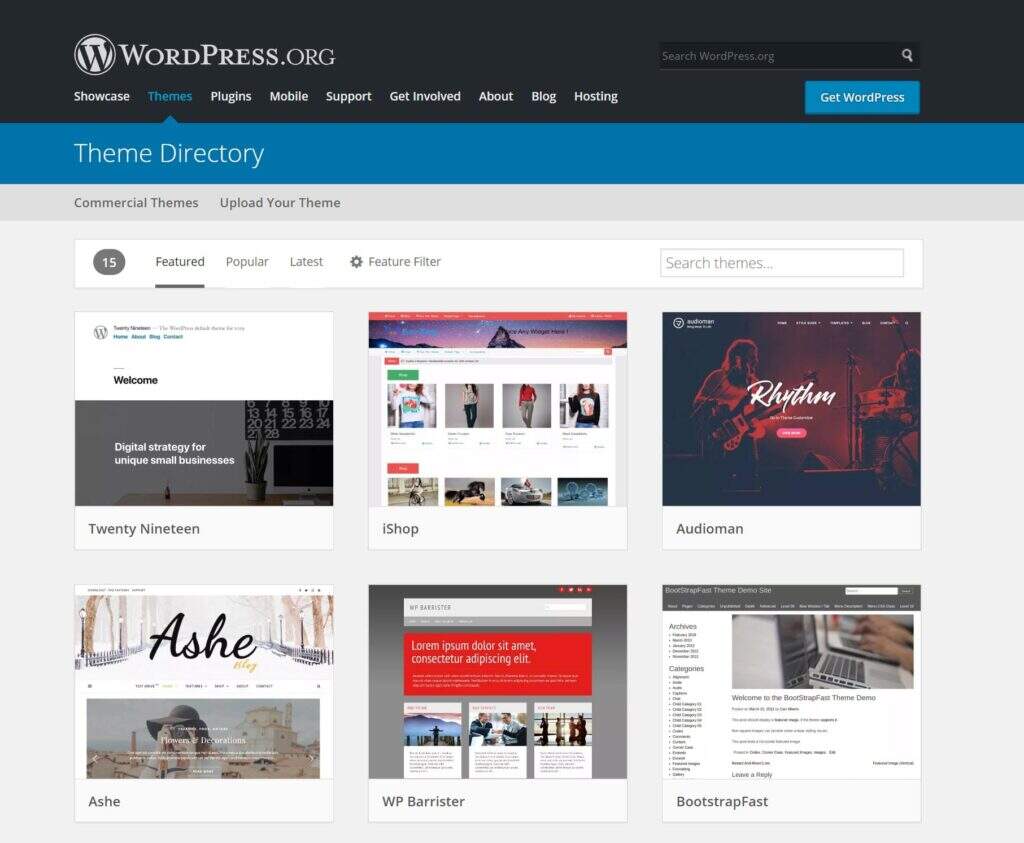
WordPress插件目录主页
4. 选择插件来构建您的目录网站
快速搜索目录插件将带来许多选项。但是哪一个是最好的?无论您选择哪个插件,都需要能够帮助您快速轻松地创建所需的功能,以帮助您的网站脱颖而出。
我使用工具集目录为经典汽车创建了我的目录网站,我将在本文的其余部分使用它作为示例。我使用Astra作为我的主题。
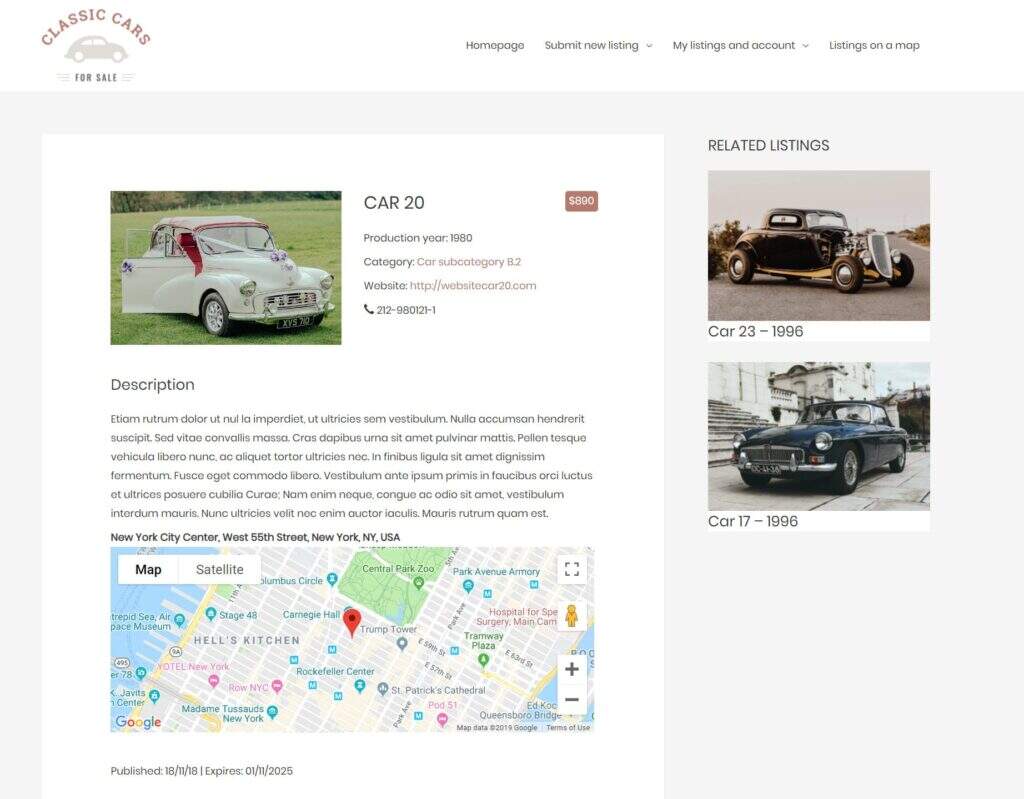
基于WordPress构建的目录网站示例
我使用工具集是因为:
- 它提供了目录网站所需的所有功能,而无需使用其他插件
- 无需使用PHP添加这些功能
- 它与其他插件兼容,例如WooCommerce、Elementor和WPML
- 它适用于主要主题
在我们开始介绍这些功能之前,请确保按照安装工具集插件的指南来创建目录网站。
为目录网站创建功能
这些是我将为我的经典汽车目录网站创建的功能:
- 自定义帖子类型
- 自定义字段
- 自定义分类法
- 显示您的每件物品的模板(在我们的例子中是经典汽车)
- 搜索用户浏览我们的汽车
- 用户提交列表的前端表单
您可以将其他功能添加到目录网站,但据我采访过的其他开发人员说,这些是让您启动和运行的最重要的功能。
建议阅读:高级自定义字段教程:您的终极指南
创建自定义文章类型
自定义文章类型可让您为您的网站创建不同的部分。WordPress带有两个默认部分——文章和页面。当然,我们需要一个部分来存储我们现在将添加的经典汽车。
我添加了一个名为Listings的自定义文章类型,用于展示我所有的经典汽车。
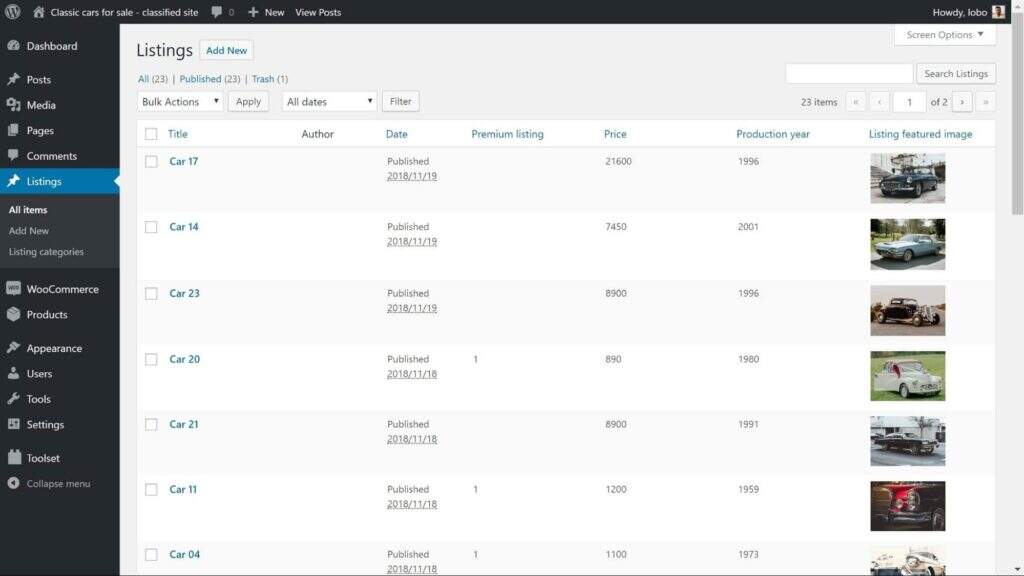
工具集中的自定义文章类型
1. 在您的WordPress管理员上,前往Toolset dashboard并单击Add new post type。
2. 在Name and Description部分输入以下内容:

在工具集中添加新的文章类型
3. 单击Save Post Type,您的帖子类型已准备就绪。
创建自定义字段
我们使用自定义字段来存储有关我们列表的每条信息。在我们的经典汽车示例中,我们希望为用户提供他们想要了解的有关每辆汽车的信息。
这包括了解生产年份、价格、品牌、里程和许多其他信息。对于每条信息,我们需要创建一个自定义字段。这样,我们需要做的就是在编辑列表时填写每个部分,它会出现在前端(当然,一旦我们创建了模板,我们稍后会介绍)。
以下是为生产年份创建自定义字段的步骤:
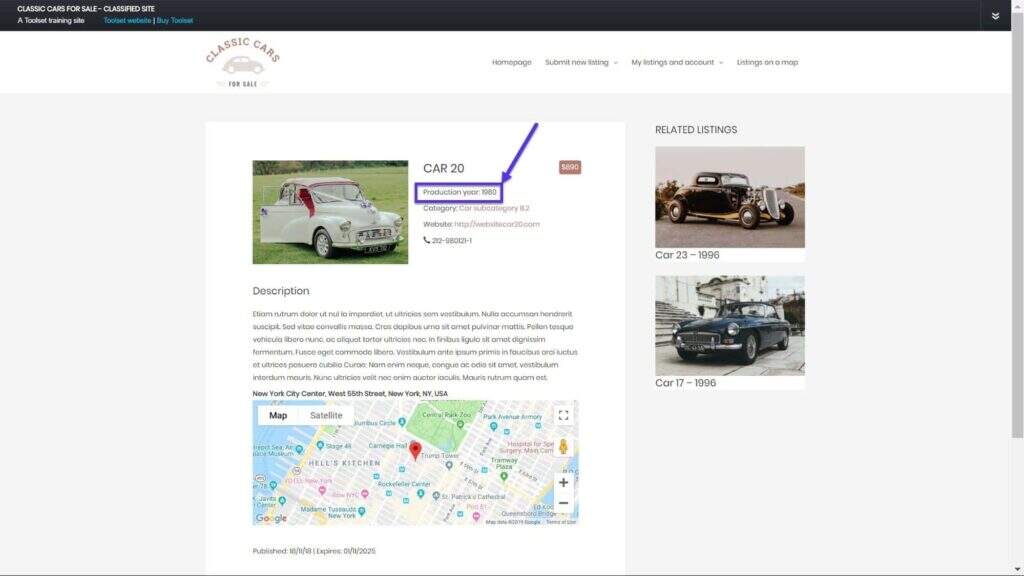
生产年份作为工具集中自定义字段的示例
1. 在Toolset dashboard上,单击Listings自定义文章类型旁边的Create field group。
2. 如果您认为有必要,请在下一页为您的字段输入名称和描述。我已将我的Field group for listings。
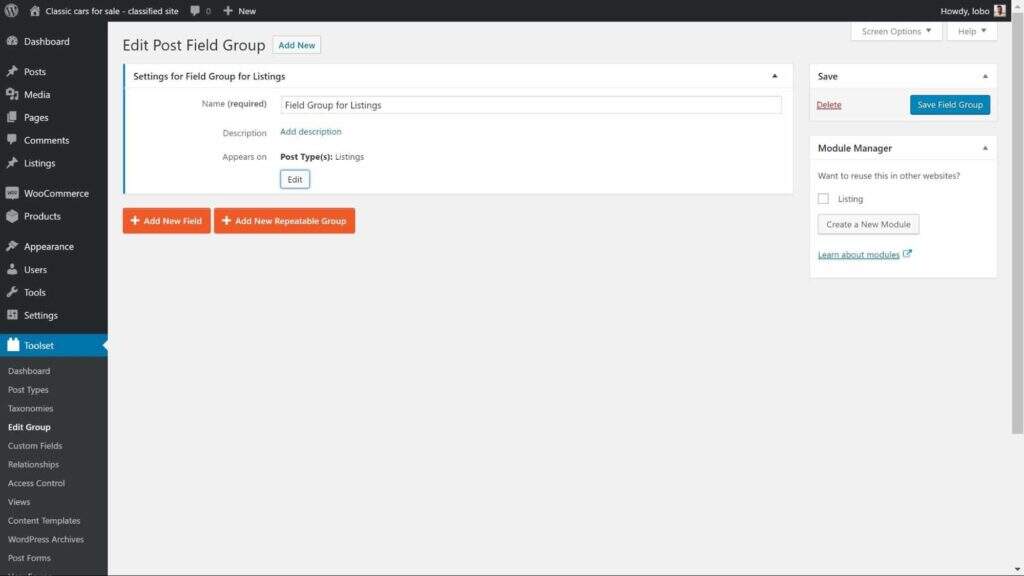
如何在工具集中编辑文章字段组
3. 单击Add New Field。您现在可以看到可以添加的不同类型字段的列表。例如,如果您想添加一个网站,您可以选择URL,地址您可以使用Address或电话号码Phone。我们将始终显示生产年份,因此我们选择Number。
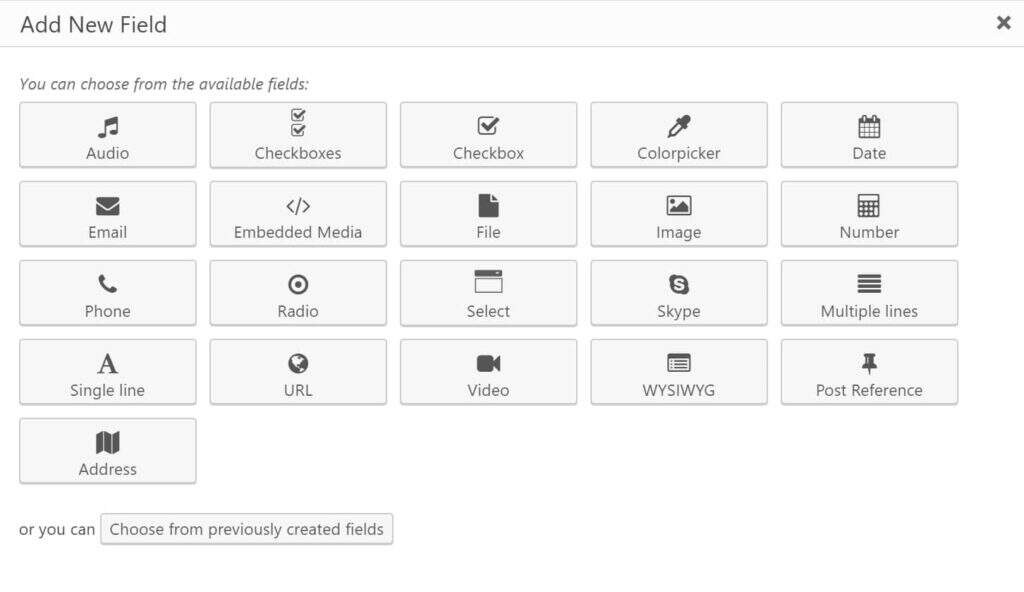
如何在工具集中添加新字段
4. 添加自定义字段的详细信息,包括Field name和Field slug。我将我的设置为Production year。出于此字段的目的,您可以忽略其他字段。
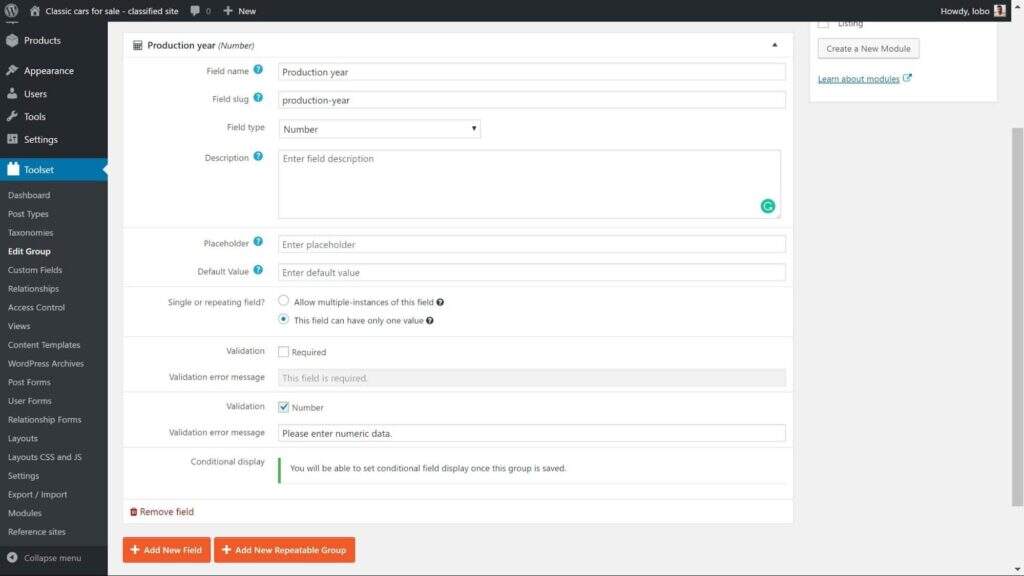
如何向自定义字段添加详细信息
5. 单击Save field group,当您为自定义文章类型编辑文章时,自定义字段现在将出现。
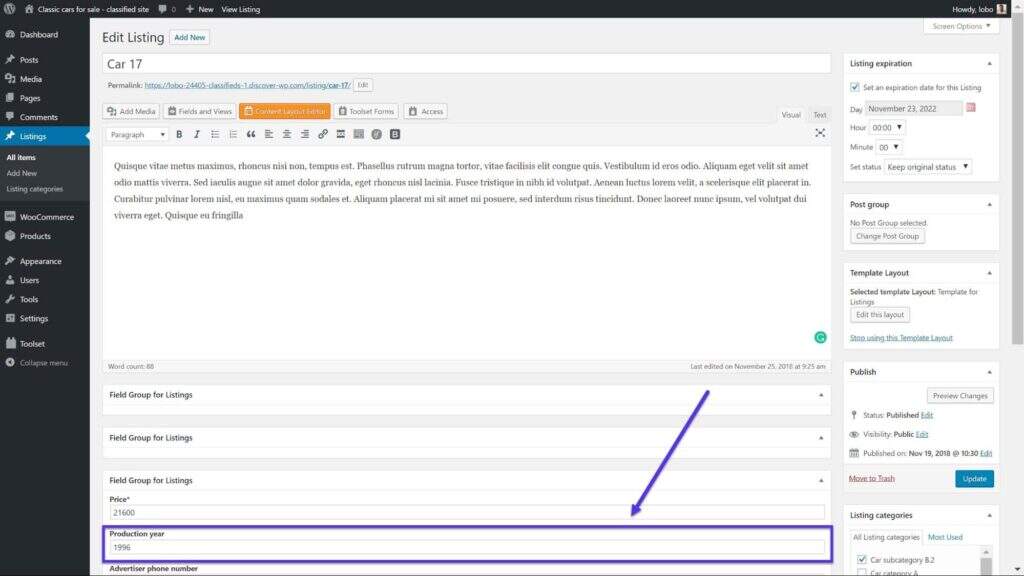
自定义字段如何在后端显示
创建自定义分类法
我们使用自定义分类法对我们的内容进行分类。举例来说,如果我们列出餐馆,那么我们可能会使用分类法根据美食来分隔我们的每个列表。因此,我们可能对印度、意大利、中国、汉堡包和许多其他类型的餐厅进行分类。
在我的经典汽车目录示例中,我为列出的不同类型的汽车创建了分类法。以下是我编辑我的一篇列表文章时出现的类别:
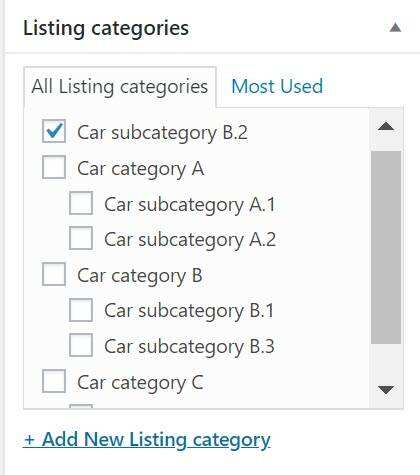
自定义分类法
这是我的制作方法:
1. 在Toolset Dashboard上单击Add custom taxonomy
2. 在Name and description下输入您的分类名称:

如何添加自定义分类
3. 在下一个称为Taxonomy type的部分中,选择您想要Hierarchical分类还是Flat分类。一个层次分类法将包含一个父分类法(例如意大利食物)和一系列与其相关的子分类法(例如比萨饼、意大利面、冰淇淋)。同时,平面分类法只是一组类别。
4. 选择您要为其分配这些分类的文章类型。在我的示例中,我已将它们分配给Listings自定义文章类型。
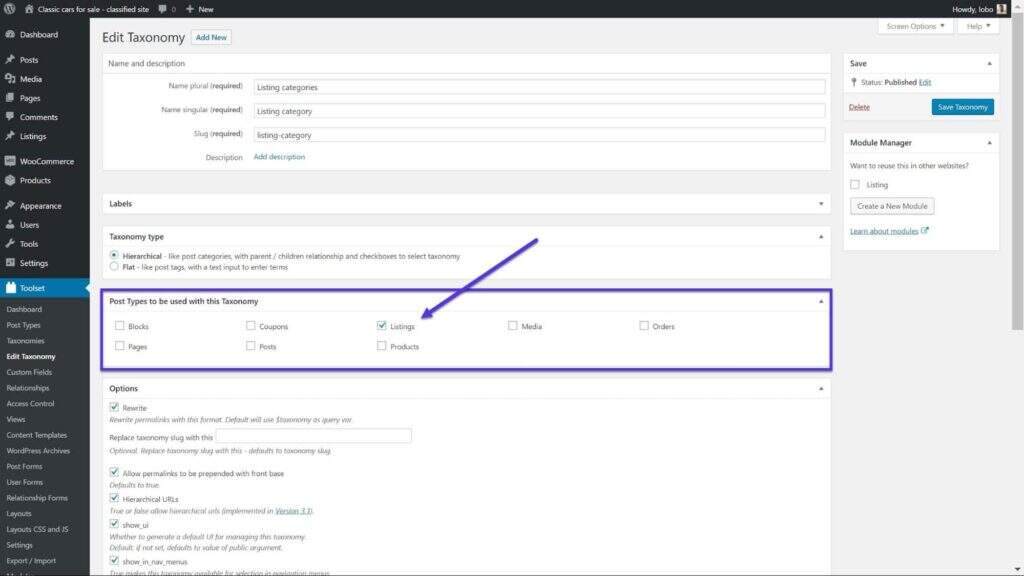
分类设置
5. 点击Save taxonomy
6. 返回到您的Listings文章类型,当您编辑其中一种帖子类型或创建新的帖子类型时,您可以开始添加您的分类术语。
7. 在[Taxonomy name] 类别下,单击Add New [Taxonomy name] 类别。
8. 输入新类别的名称。如果您的分类是分层的,您还可以在此处选择是否希望它成为父类别。
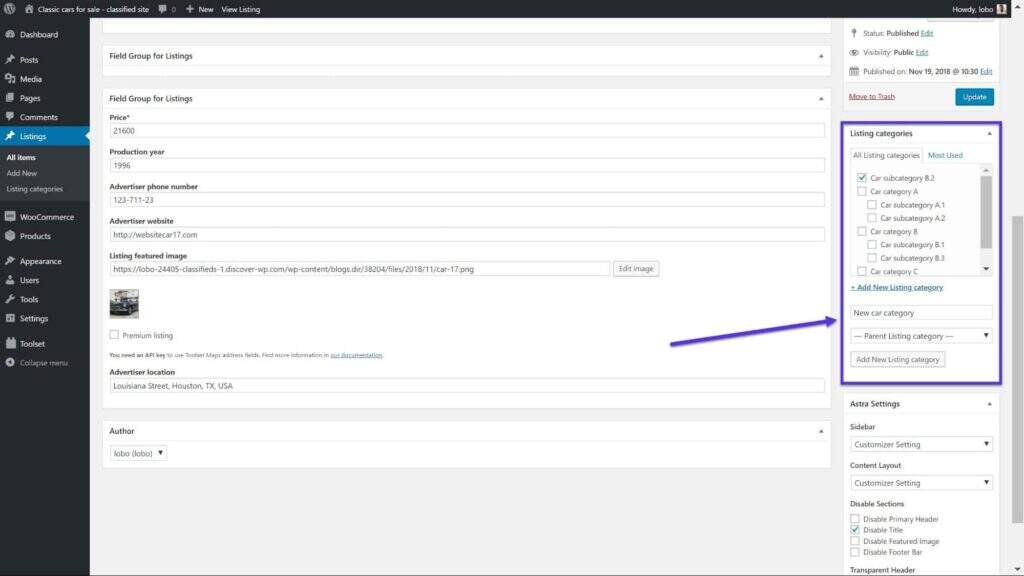
分配给列表的分类术语
您现在可以使用复选框将分类术语分配给您的每个列表。
展示我们每件商品的模板
现在我们已经添加了我们的自定义类型,下一个问题是我们如何在前端显示它?为此,我们可以为每个列表创建一个模板。
这是我的模板在每个经典汽车列表的前端的外观:
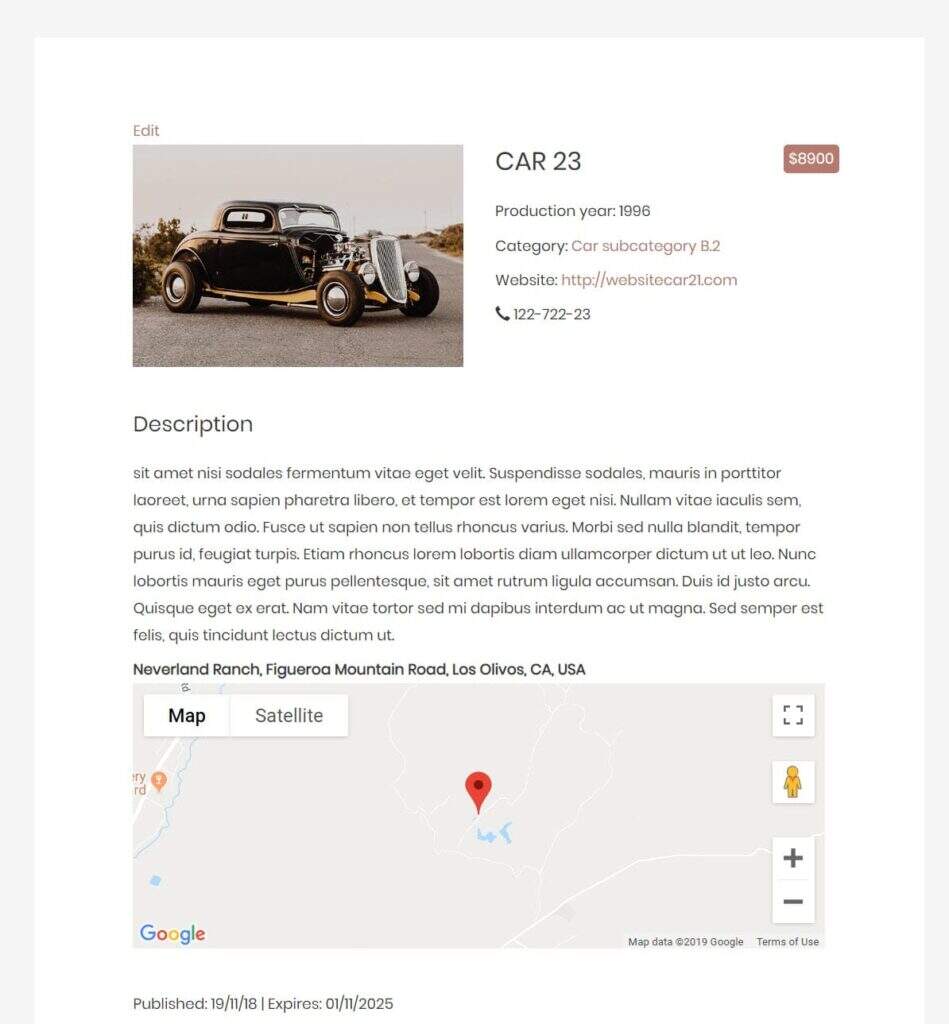
网站列表模板示例
1. 转到Toolset Dashboard,然后单击自定义文章类型旁边的Create template。这将打开工具集布局拖放编辑器,我们可以在其中安排我们想要显示内容的位置。
在我们继续之前,先快速解释一下Layouts的工作原理以及我们需要使用哪些单元格。
工具集布局基于Bootstrap网格,它以12列的行显示您的页面。这意味着,例如,如果您想在页面的左侧显示图像,您将选择左侧的前六列以使其显示。
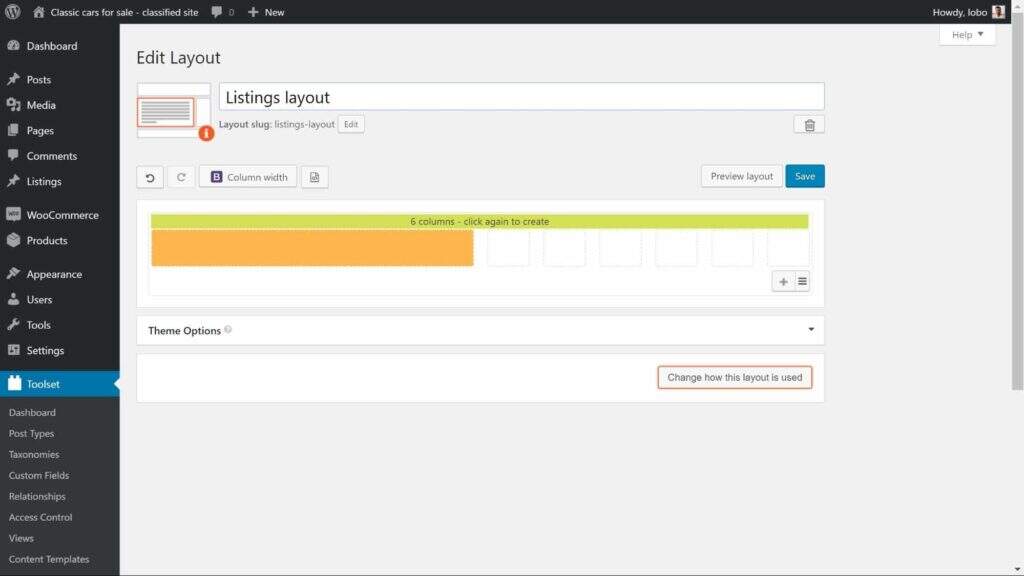
如何设置布局
您可以使用 + 按钮向模板添加更多行。
当您选择要在其中显示内容的单元格时,有两种类型的单元格与此特定任务相关。
- 可视化编辑器——为我们的自定义字段和分类添加全新的文本或插入短代码。这是我们用来插入我们已经制作的自定义类型的那个。
- 文章内容– 添加来自您的文章正文的任何内容。例如,在我的经典汽车文章类型中,我将插入此单元格以显示我在编辑页面上输入的每辆汽车的描述。
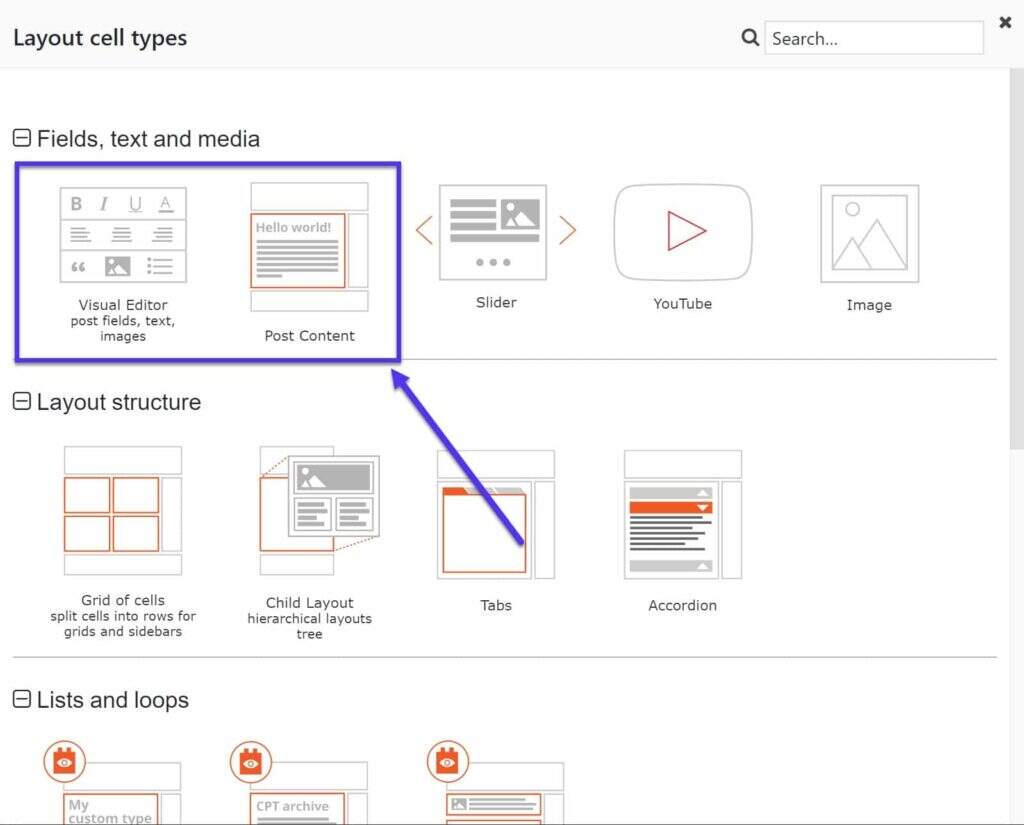
布局单元格类型
现在我们可以恢复了。让我们继续展示我如何显示Production year的自定义字段,您可以在我的模板下图中看到:
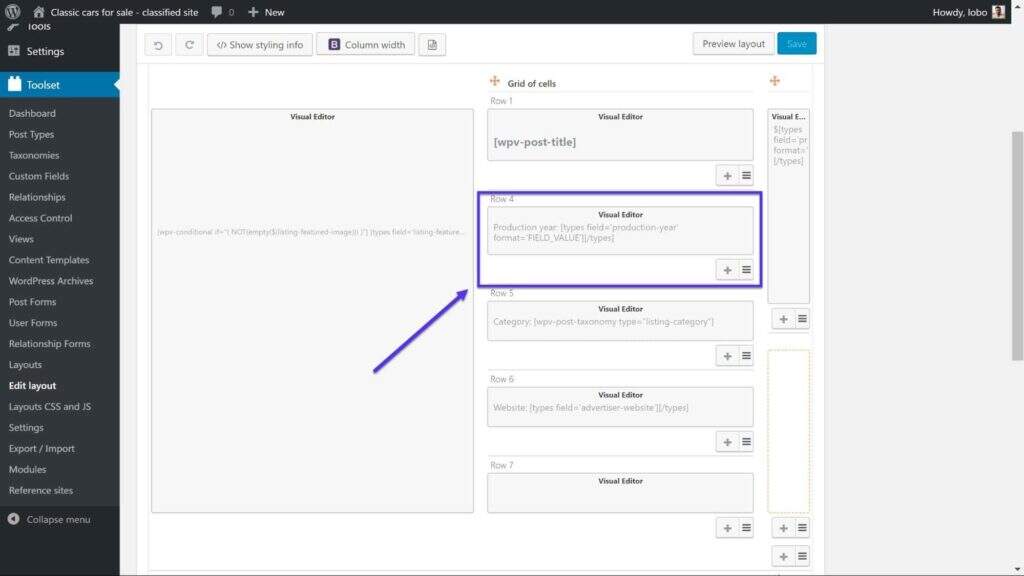
如何使用可视化编辑器显示自定义字段
2. 选择你希望单元格占据的列数——在我的例子中,我选择了四列。
3. 您现在将看到您已经熟悉的布局单元类型列表。选择可视化编辑器Visual editor。
4. 单击Fields and Views,您将被带到我们可以添加的简码列表。滚动直到找到自定义字段列表的名称(在我的情况下为列表字段组),然后选择Production year。
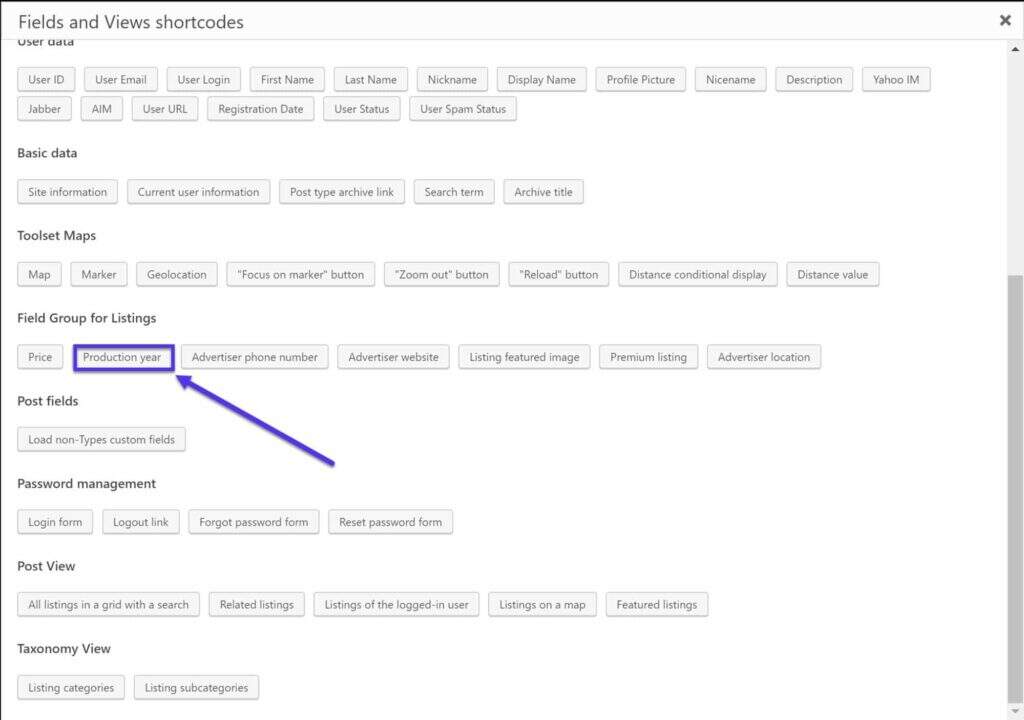
字段和视图简码
5. 点击Insert shortcode。
6. 我们现在可以在编辑器单元格中看到简码。这意味着用户现在将看到他们选择的汽车的生产年份。但是现在我们需要在它旁边添加一个标题,以便用户知道年份的含义。我输入了Production year和一些用于样式的HTML。我已将短代码放在下图中的框中,以便您查看它的外观:
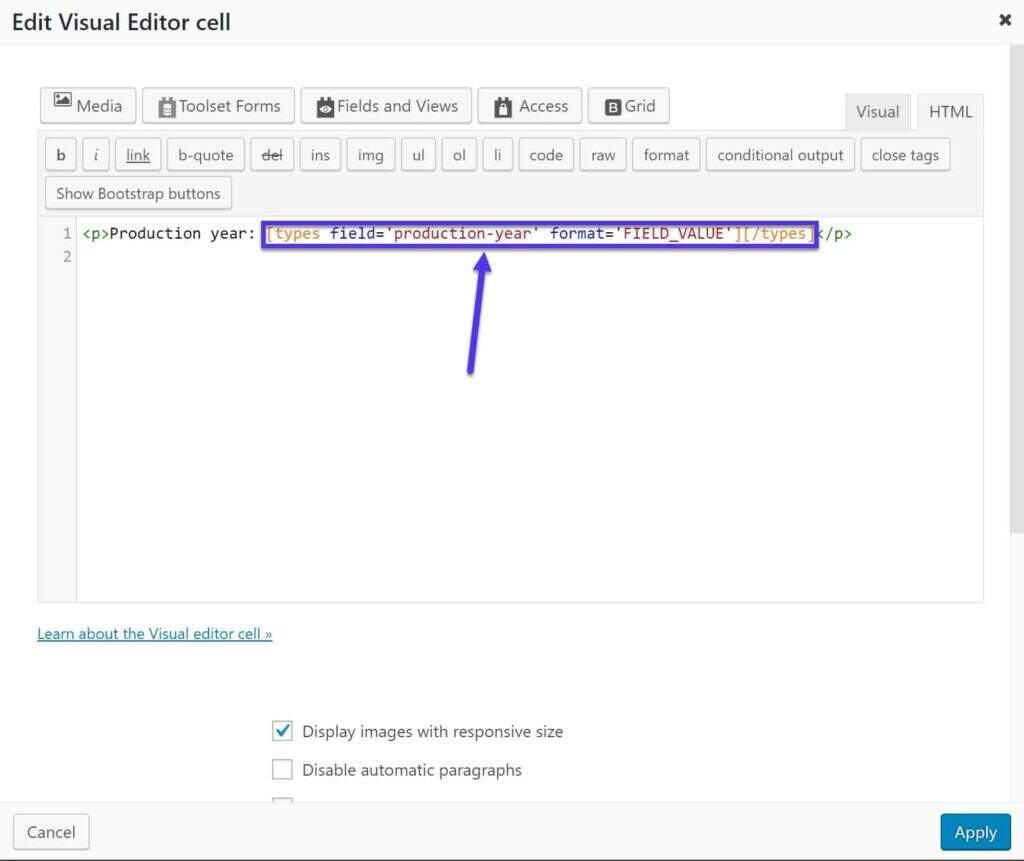
添加短代码和一些HTML的生产年份
7. 单击Apply,单元格就完成了。
这是自定义字段在一些CSS样式后在前端的外观:
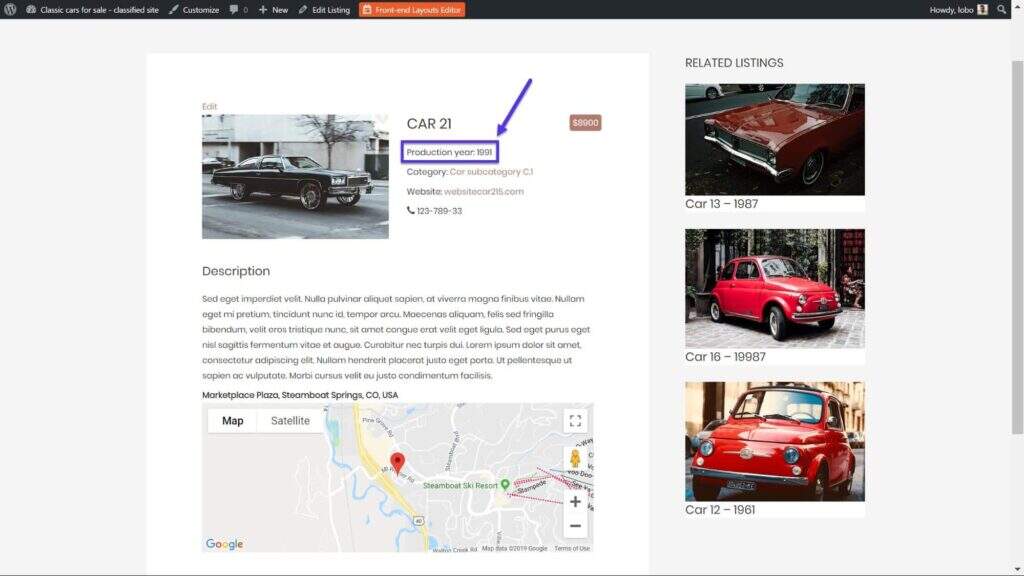
自定义字段如何在前端显示
添加搜索
我们可以创建一个带有多个过滤器的搜索工具,让用户可以找到他们想要的确切列表。
这是我添加到我的经典汽车目录网站的搜索。我有六个过滤器,您可以在搜索栏的顶部看到它们:
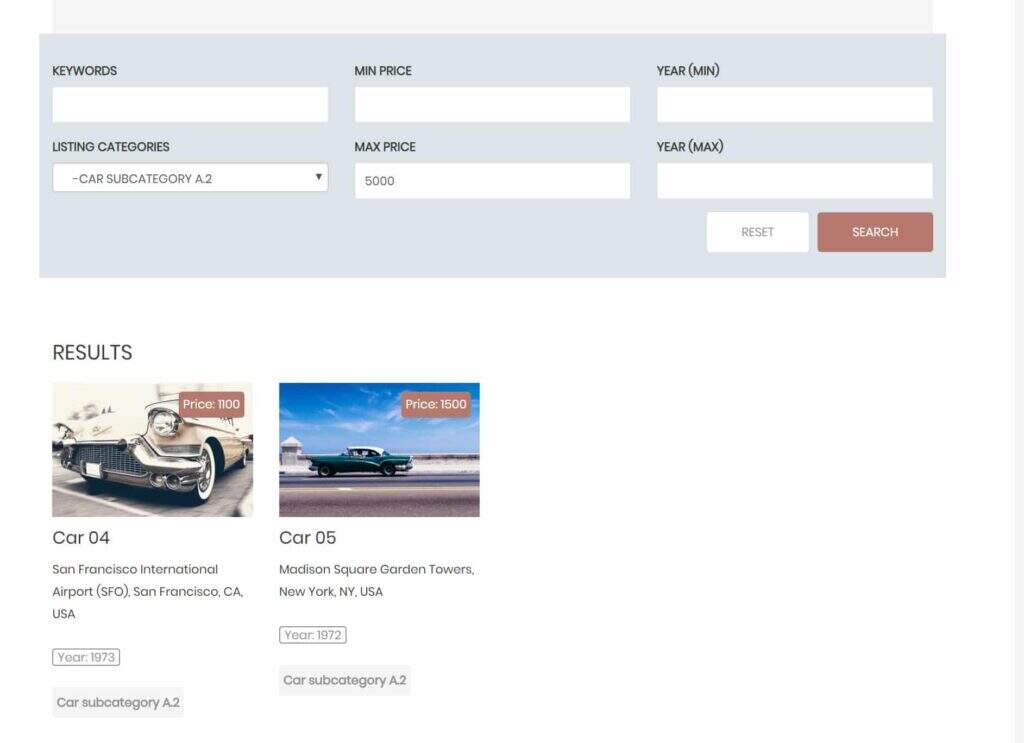
带过滤器的搜索功能
首先,你希望你的自定义搜索去哪里?您可以将其显示在您的主页、其自己的页面、小部件或存档中。
我将自定义搜索添加到主页。这是我的做法:
1. 在Toolset > Layouts下创建一个新模板并单击以添加一个单元格。
2. 选择View单元格
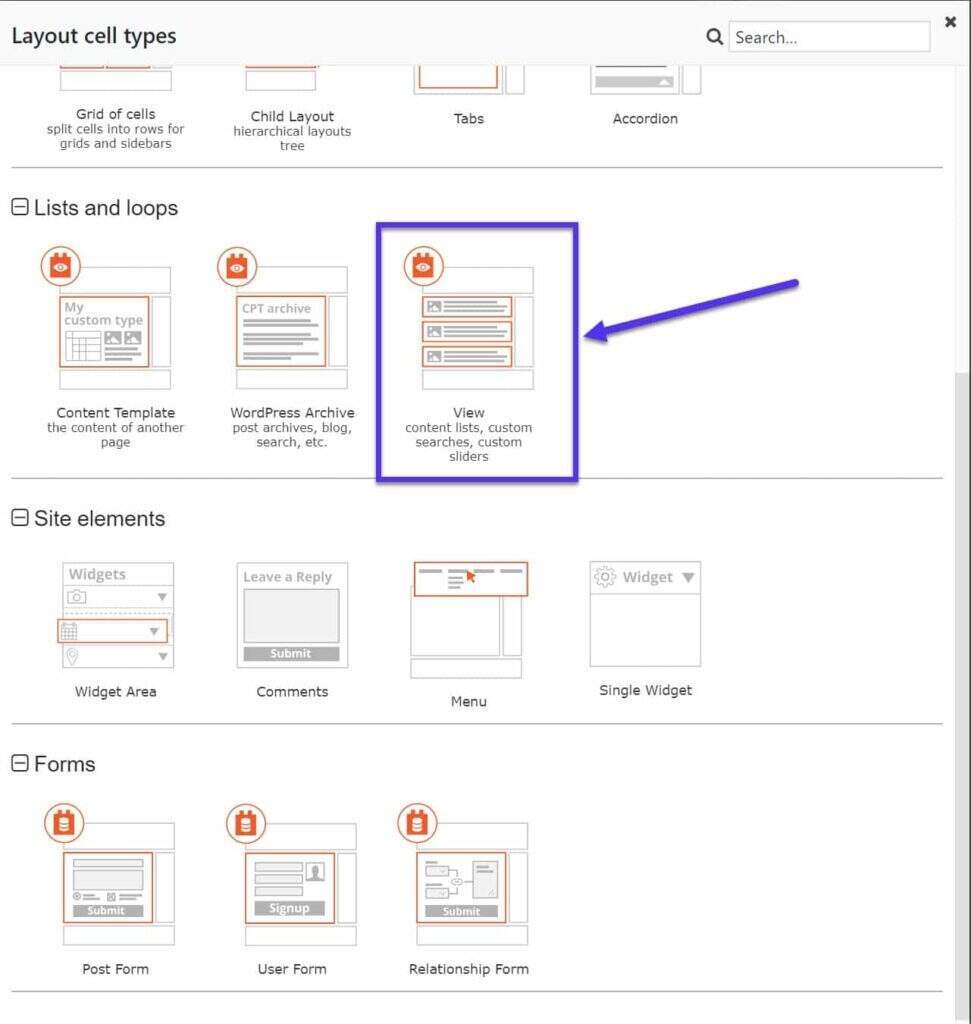
搜索结果页面布局
3. 在下一页上,选择将Display the results as a custom search选项并单击创建。
4. 在Content selection下,选择您要搜索的内容。在我的示例中,我将选择Listings文章类型。
5. 在Custom Search Settings下,选择您的搜索如何更新结果。例如,您可以在其他选项中选择AJAX更新(更新结果而不重新加载页面)。
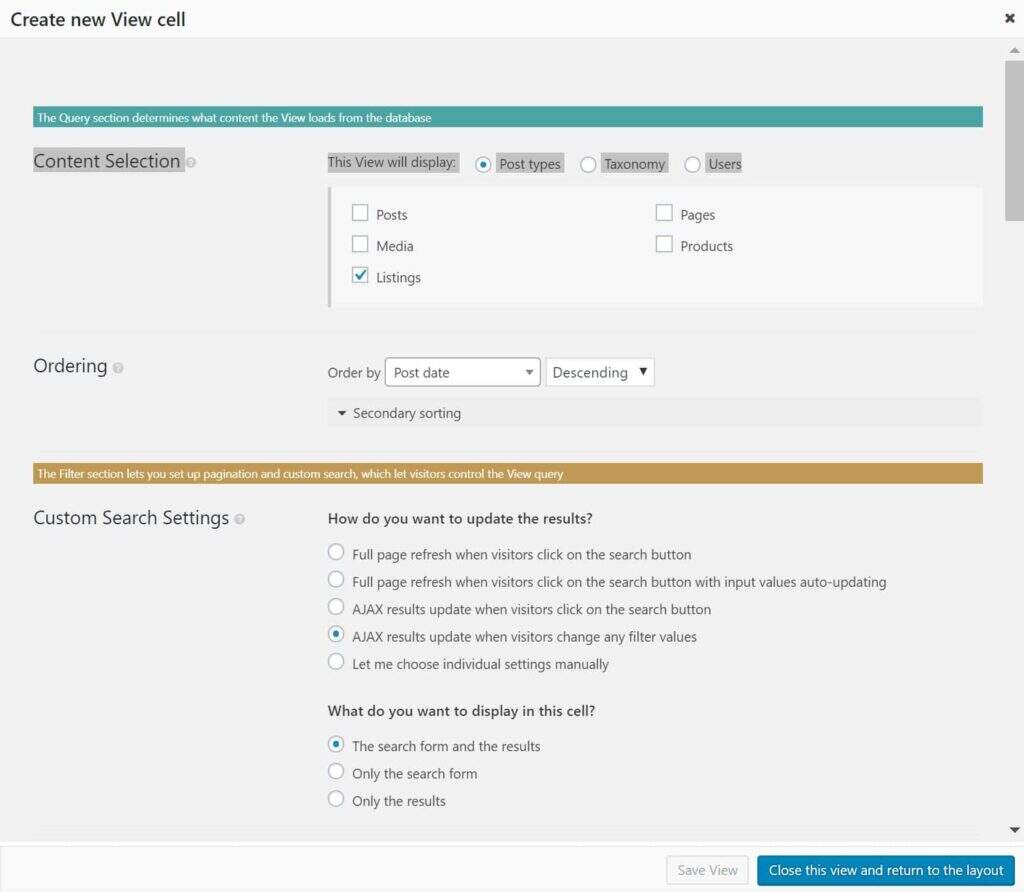
自定义搜索设置
6. 在Search and Pagination下,您可以为您的搜索添加过滤器,用户将利用这些过滤器来缩小搜索范围。这些可以包括自定义字段、分类法和文章关系。例如,我使用我的Price自定义字段将Minimum price和Maximum price过滤器添加到我的搜索中。单击New filter并搜索您要过滤的自定义字段(在我的例子中是价格)。
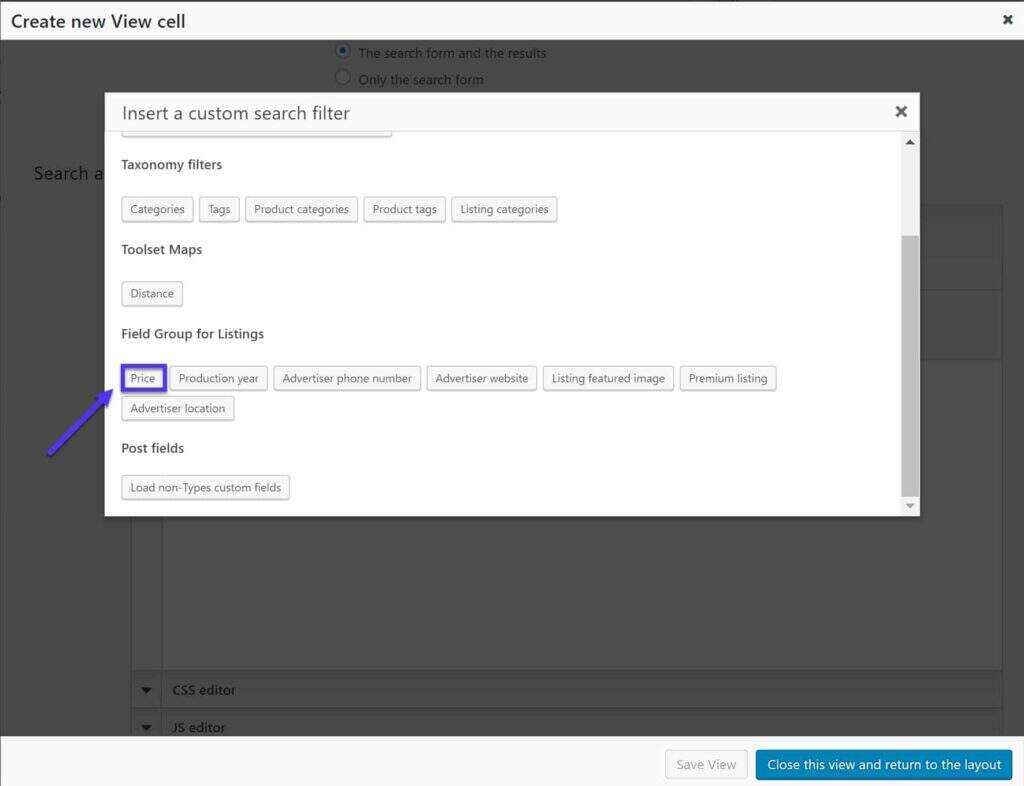
添加新的自定义搜索过滤器作为简码
7. 在下一页更改中,读取的选项如下图所示,然后单击Insert shortcode。这是我在过滤器中添加后搜索和分页的外观。过滤器开箱即用看起来不错,但我添加了一些 HTML 和 CSS 用于样式设置。

使用过滤器和HTML进行搜索和分页
8. 单击Submit button添加按钮,用户将单击查看结果。
9. 单击Reset button添加一个按钮以允许用户重置他们的过滤器。
我们的搜索现已准备就绪。我们现在需要做的就是设计我们的结果。
设计搜索结果
我们可能已经设计了自定义搜索,但我们仍然需要决定我们的结果将如何显示。我们可以在创建搜索的同一页面上执行此操作。
在Search and Pagination下,我们可以找到另一个称为Loop Editor的部分,我们可以在其中设计结果的输出。
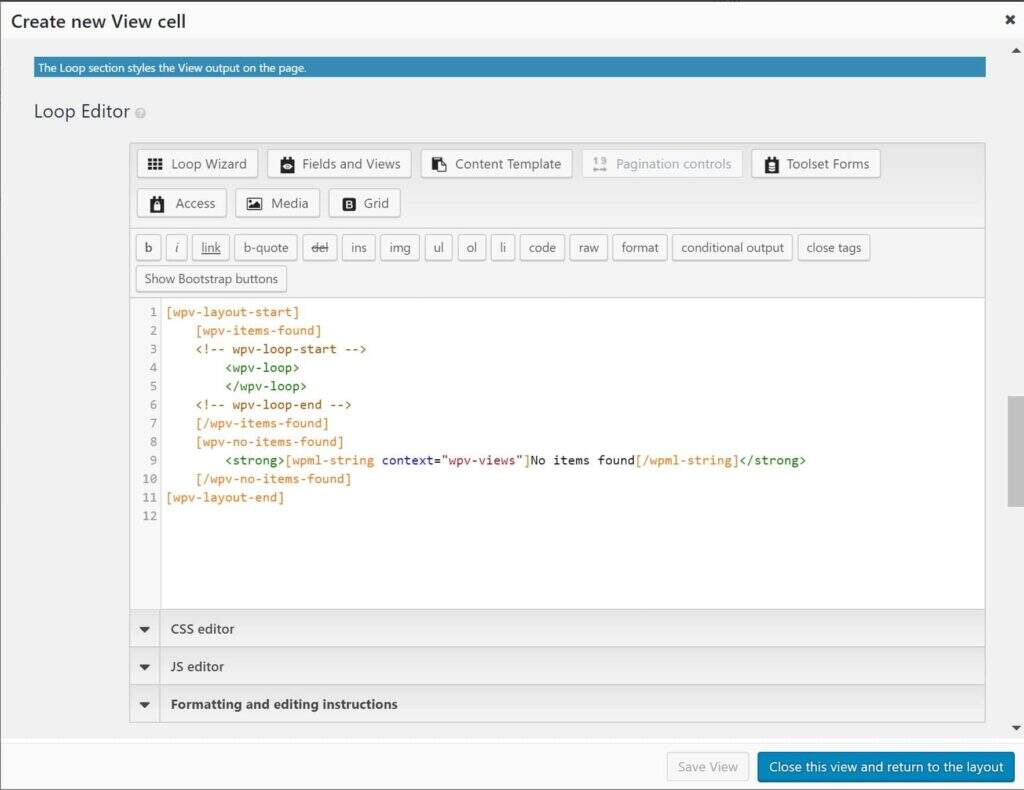
Loop编辑器
1. 单击Loop Wizard并选择您希望如何显示循环。对于我的经典汽车目录网站,我使用了具有四列结果的Bootstrap grid。
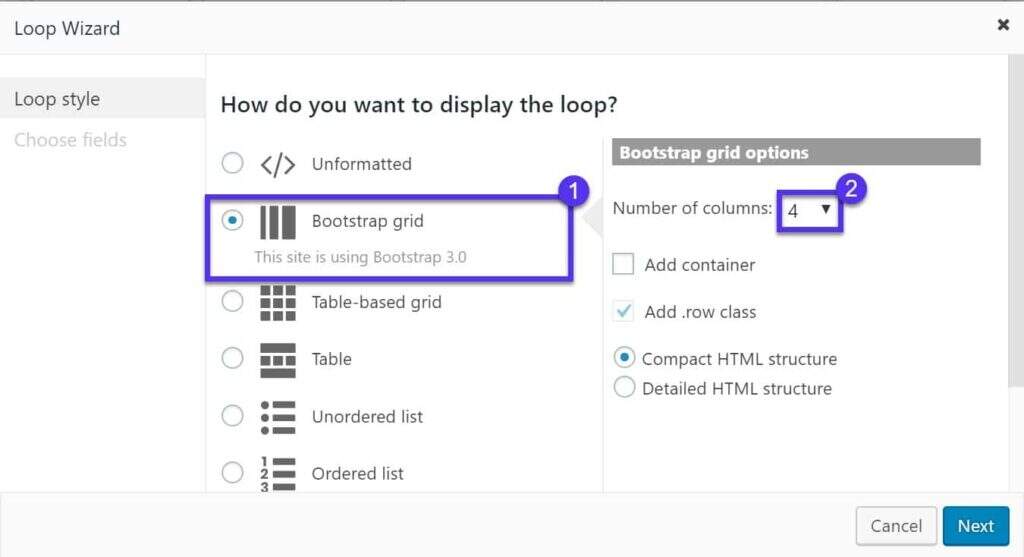
Loop向导窗口
2. 在下一页,我们可以添加将作为结果的一部分显示的过滤器。以下是我为我的经典汽车目录网站添加的过滤器。
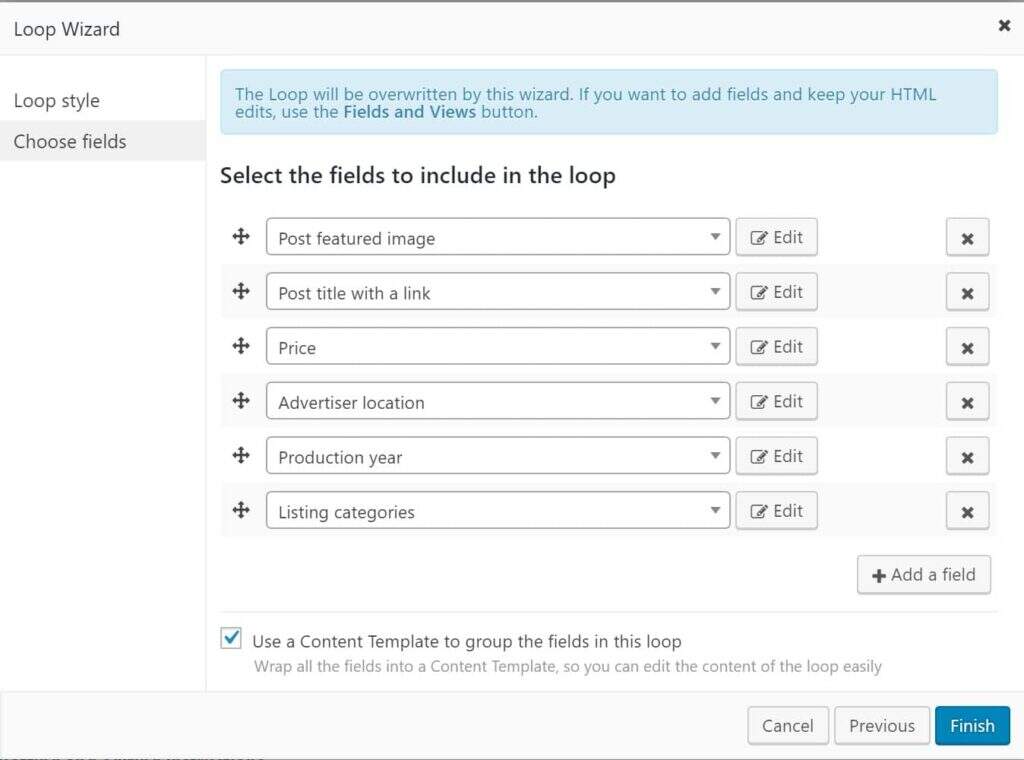
为搜索结果设置过滤器
3. 单击Finish。您现在应该在Loop Editor中看到您的字段。
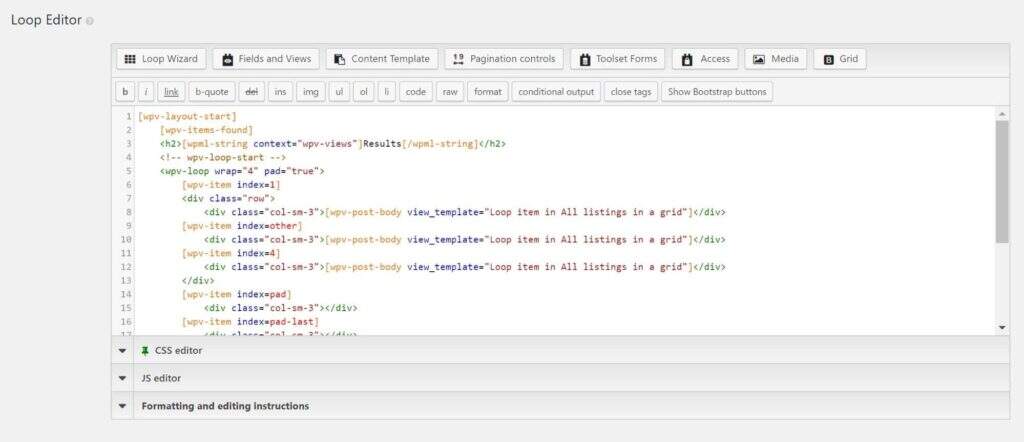
循环编辑器在字段中的外观
4. 单击页面底部的Save View。
5. 单击布局上的Save,现在它已准备好用于前端。
这是我的样子:
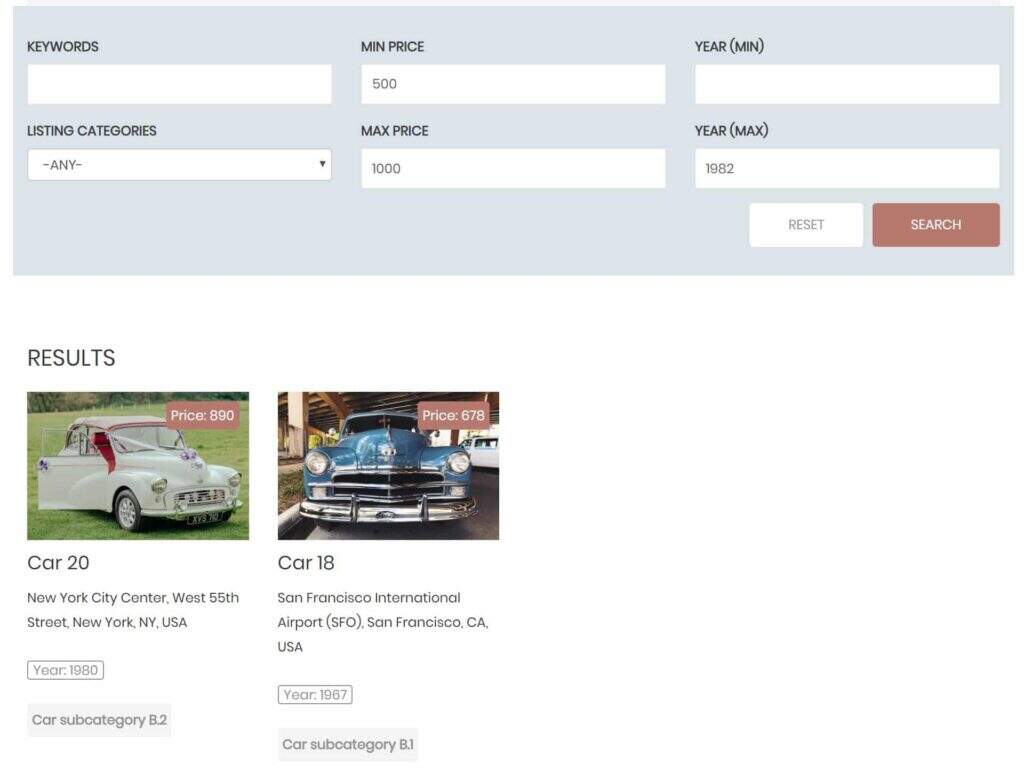
搜索布局示例
创建前端表单
前端表单是您的用户以您想要的样式和格式添加列表的好方法。他们需要做的就是填写并提交表格,它就会出现在前端。
这是我为经典汽车目录网站创建的表单示例:
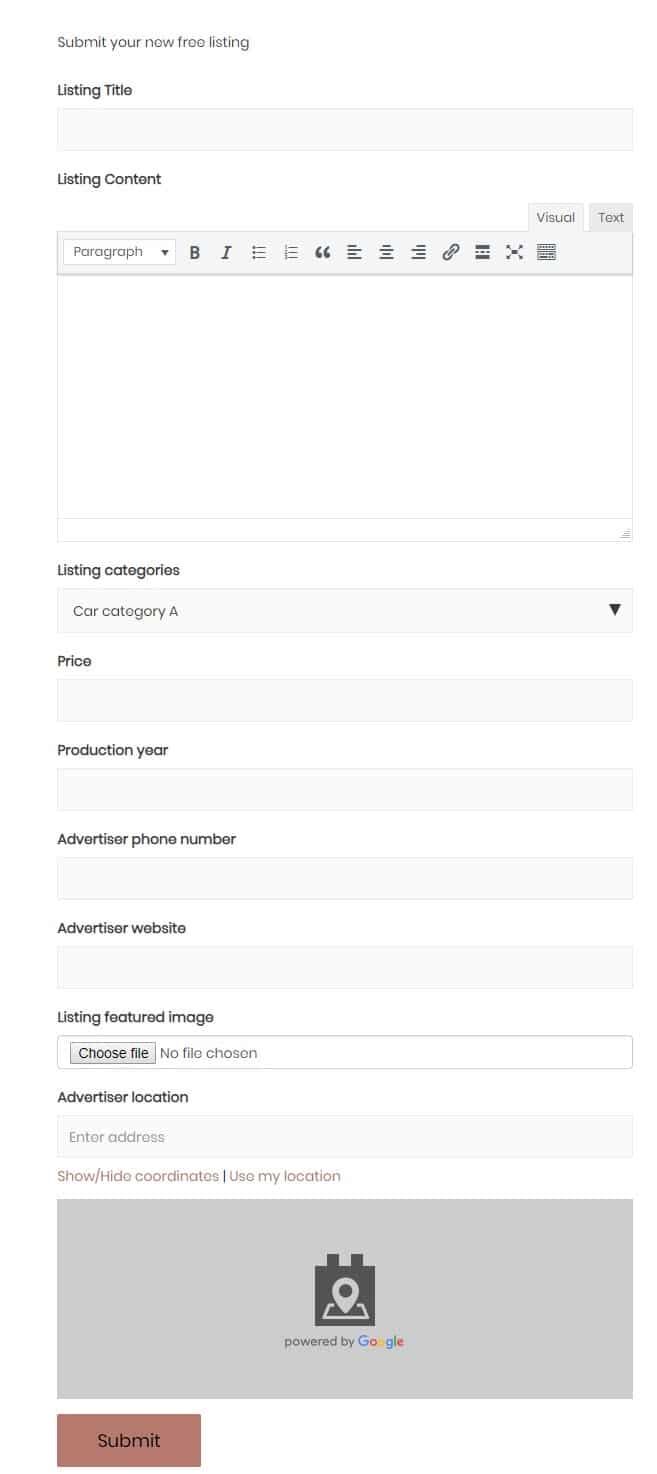
前端表单示例
用户填写后,列表在前端的外观如下:
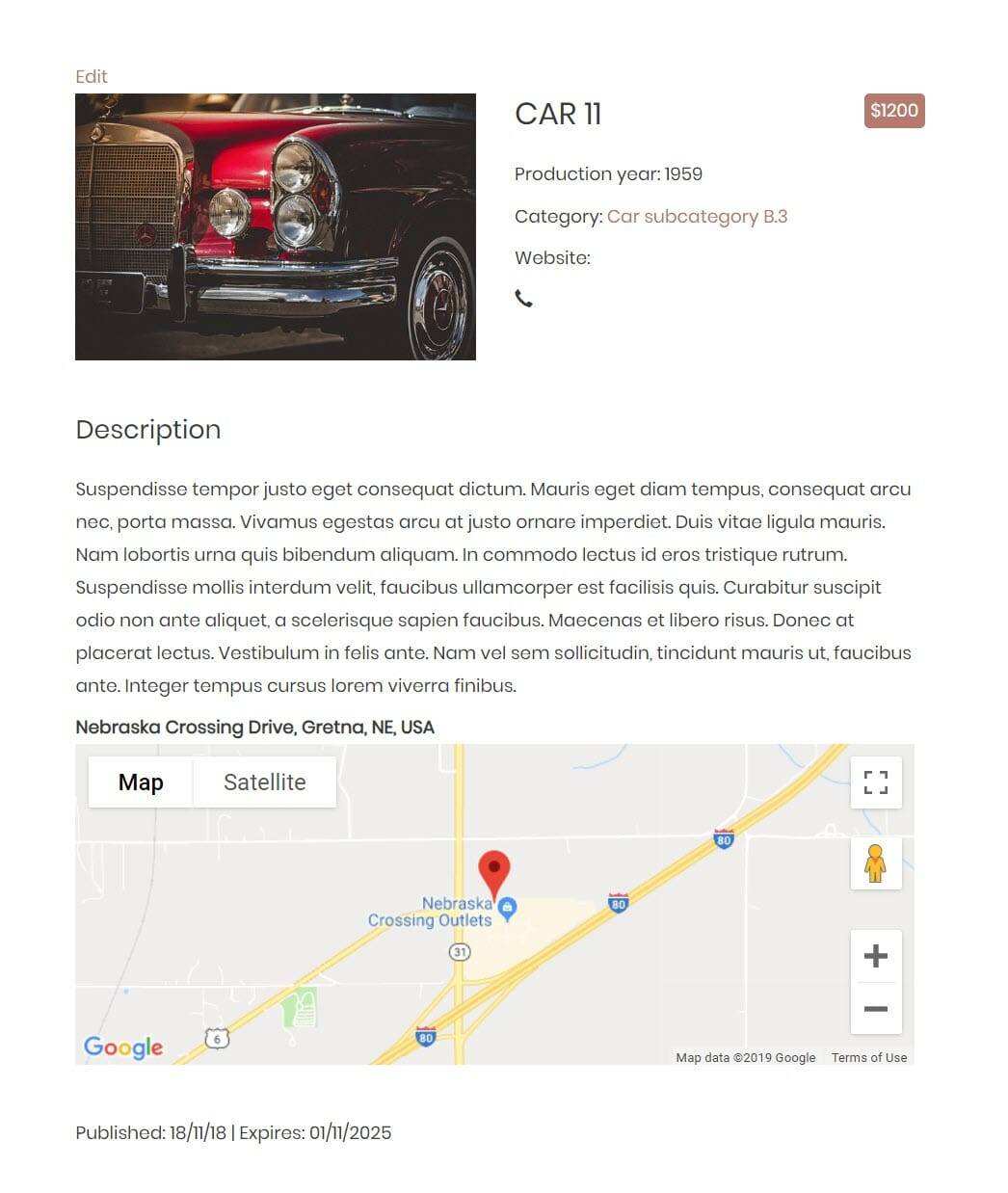
汽车列表模板示例
这是我的制作方法:
1. 转到Toolset > Post表单,然后单击Add New。
2. 工具集向导出现。单击Continue并输入表单的标题。
3. 在“Settings”部分填写适用于您的表单的详细信息。在这里,您可以决定用户提交表单后看到的页面、列表是立即发布还是作为草稿发布以及帖子是否过期。这是我为我设置的:
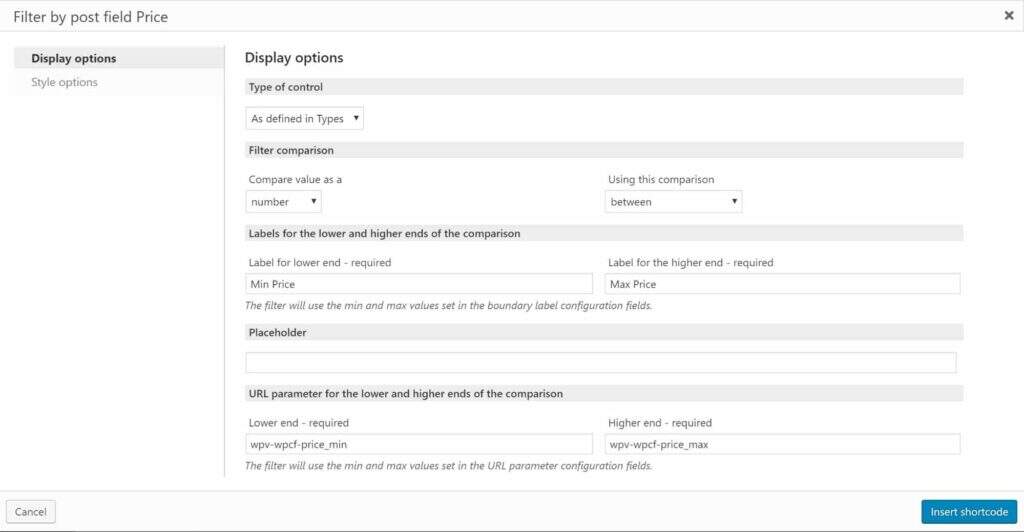
前端表单的显示选项
4. 使用工具集的表单拖放编辑器来决定您希望用户填写哪些字段。您还可以添加额外的元素和样式使用CSS。这是我的样子:
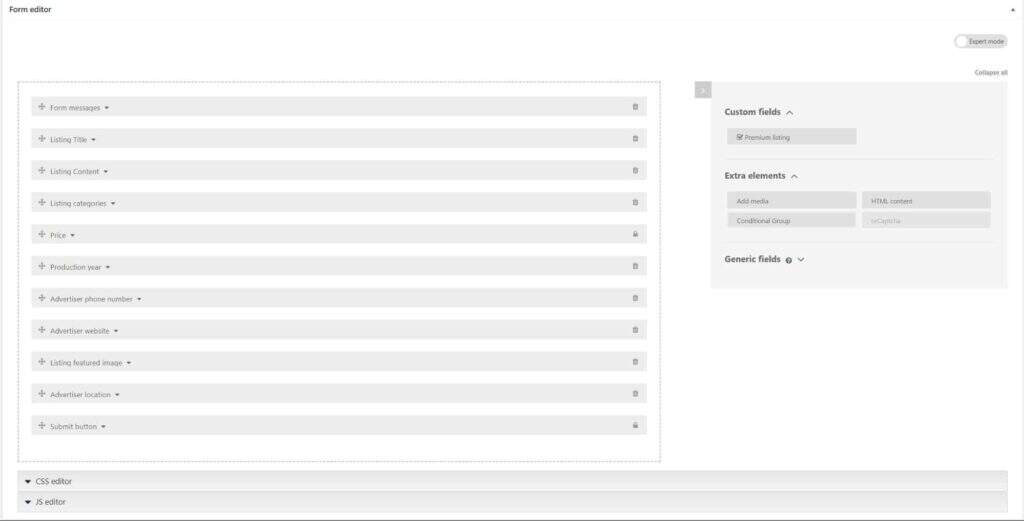
表单编辑器字段
5. 最后一步允许您编辑提交表单时目录网站的用户和管理员收到的电子邮件通知。下面是我创建的一个示例,它将在发布者发布经过审核并上线时通知发布者。
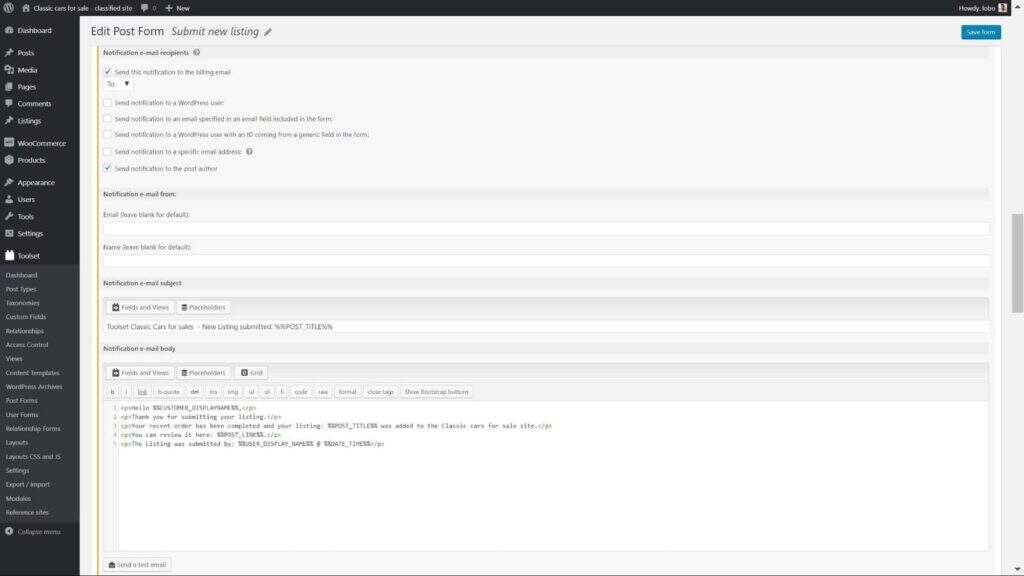
电子邮件通知设置页面
当然,如果需要,您可以向其他人添加其他电子邮件。
6. 现在是时候在前端显示表单了。就像其他内容一样,我将把它作为一个单元格添加到我的一个布局中。前往Toolset > Layouts,创建一个新的 Layout 并单击以插入一个单元格。
7. 单击Post Form单元格,然后单击Create Cell。
Save您的布局,您现在可以在前端看到您的表单。
小结
正如我之前提到的,还有更多功能,例如地图、会员部分和相关列表,您可以将它们添加到目录网站。但这些是您在尽可能短的时间内开始所需的核心。
相关推荐
- 如何在WordPress上更改默认的Gravata
- 如何轻松批量删除所有WordPress评论
- WooCommerce变得简单:分步教程[+参考资料]
- 如何在WordPress中显示随机帖子
- 如何修复WordPress RSS提要错误
- 如何过滤WooCommerce产品
- 巨详细的Andorid13系统的编译、构建 & FrameWork基础环境搭建教程!
- 旗舰WP短信最好的WordPress常用插件下载博客插件模块
- Raptive Affiliate 最好的WordPress常用插件下载 博客插件模块
- Ultimate Table of Contents 最好的WordPress常用插件下载 博客插件模块
- WordPress教程排行
- 最近发表


